Depuis juin 2018, l’AFC propose le transfert électronique du décompte TVA (e-TVA). Vous pouvez vous connecter au portail de l’AFC et y utiliser les fonctionnalités prévues pour télécharger un décompte au format XML généré par Crésus Comptabilité.
Modifications dans Crésus Comptabilité
Nous avons dû adapter Crésus Comptabilité afin de lui permettre de générer ce fichier XML. Nous avons notamment revu en profondeur les mécanismes de génération du décompte.
Lorsque vous affichez la présentation Décompte TVA, Crésus affiche un dialogue vous proposant de passer à l’e-TVA.
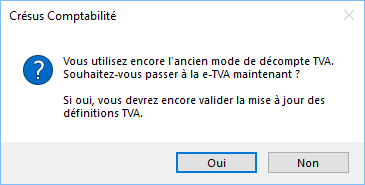
Si vous cliquez Oui, le processus affiche le dialogue des réglages Options > Définitions, et passe dans l’onglet TVA.
- Vérifiez que les réglages sont tous corrects dans l’onglet TVA.
Il n’y a en principe rien à modifier ici (vous pourriez par exemple y modifier la périodicité du décompte ou la méthode de décompte TDFN ou TaF). - Passez dans le nouvel onglet Saisie TVA et adaptez au besoin les réglages.
Cet onglet regroupe les réglages qui régissent le comportement lors de la saisie des écritures. - Enfin, passez dans l’onglet Entreprise pour y compléter vos données.
Vérifiez que vous avez indiqué une personne de contact pour le décompte TVA. Saisissez le numéro d’identification de l’entreprise (numéro IDE ou UID) indispensable pour l’e-TVA.
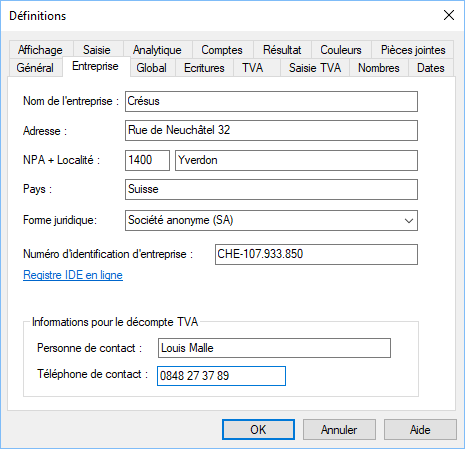
Rappel : vous pouvez à tout moment revenir dans ce dialogue avec la commande Options > Définitions.
Le numéro IDE de l’entreprise est identique au numéro TVA, mais sans la mention TVA qui figure à la fin.
Si vous ne connaissez pas votre numéro IDE, utilisez le lien vers le registre IDE en ligne.
Après avoir validé les réglages, Crésus affiche le décompte TVA.
Travailler avec le décompte TVA
Le décompte TVA ne propose plus de dates de période à considérer, mais affiche directement le décompte de la première période (en général le premier trimestre) de l’année en cours.
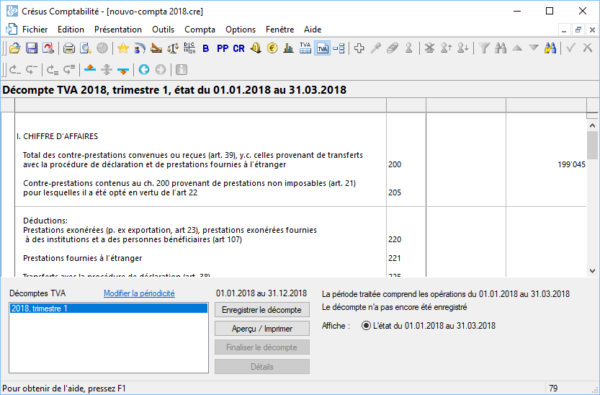
- Le bouton Aperçu / Imprimer permet de prévisualiser le décompte que vous pouvez ensuite imprimer.
- Le bouton Enregistrer le décompte permet d’enregistrer le décompte, afin de conserver les données telles qu’elles sont calculées pour la période en cours.
Une fois le décompte enregistré, le bouton change son intitulé en Remplacer le décompte. Il permet alors de remplacer le décompte précédemment enregistré, lorsque vous avez apporté des modifications aux écritures qui impactent la TVA de la période sélectionnée. - Le bouton Finaliser le décompte permet de rendre le décompte définitif. Vous pouvez alors imprimer le décompte définitif ou exporter l’e-TVA.
Un décompte doit avoir été enregistré pour pouvoir être finalisé.
La finalisation permet au processus de passer à l’étape d’exportation pour le portail de l’AFC.
- Le bouton Exporter e-TVA génère le fichier XML de l’e-TVA et permet d’accéder à la page d’accueil de l’AFC.
Après avoir saisi vos identifiants sur le site de l’AFC, suivez les indications.
Le nom du fichier et son chemin complet sont copiés dans le presse-papiers.
Il suffira de le coller Ctrl+V dans le champ demandant le nom du fichier à envoyer.
Après avoir enregistré le premier décompte, vous pouvez travailler sur le décompte suivant. Il n’est pas nécessaire d’avoir transmis les données ni d’avoir finalisé le décompte précédent pour pouvoir afficher le décompte suivant.
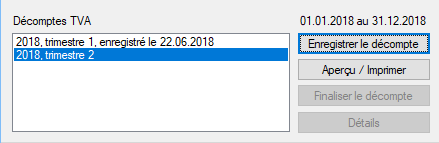
Options d’affichage
Les options à droite vous permettent d’afficher le décompte sous différentes formes :
- L’état au 30.06 en tenant compte des décomptes enregistrés :
Crésus somme les montants de TVA du 1e janvier au 30 juin et déduit les montants décomptés précédemment.
Le décompte au 30 juin rattrape ainsi d’éventuelles corrections qui auraient été apportées après l’enregistrement du premier trimestre. - L’état au 30.06 en ignorant les décomptes enregistrés :
Crésus somme les montants de TVA au 1e janvier au 30 juin; il affiche alors le cumul des deux premiers trimestres. - L’état du 01.04 au 30.06 :
Crésus somme les montants de TVA du 1er avril au 30 juin; il affiche uniquement les valeurs du deuxième trimestre.
Travailler avec les décomptes TVA suivants
Procédez comme au 1er trimestre pour enregistrer, imprimer et finaliser le décompte. Ainsi, vous pourrez passer au 3ème trimestre.

Si vous sélectionnez le décompte d’une période enregistrée ou finalisée, c’est le décompte enregistré qui s’affiche par défaut (par exemple L’état enregistré le 22.06.2018) :

Les options permettent de mettre en évidence d’éventuelles différences entre le décompte enregistré et l’état actuel de la comptabilité.
12 avril 2019
